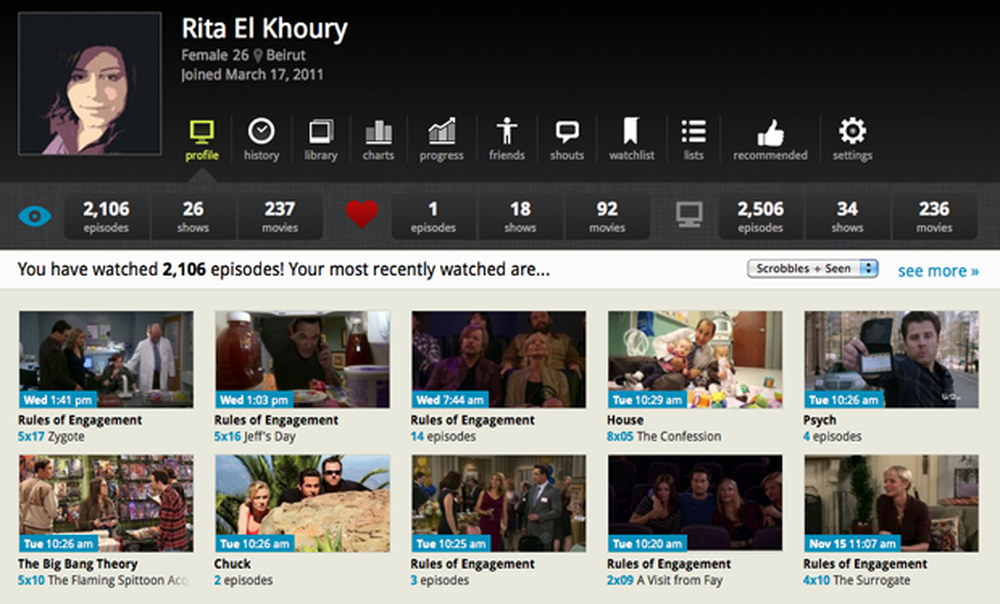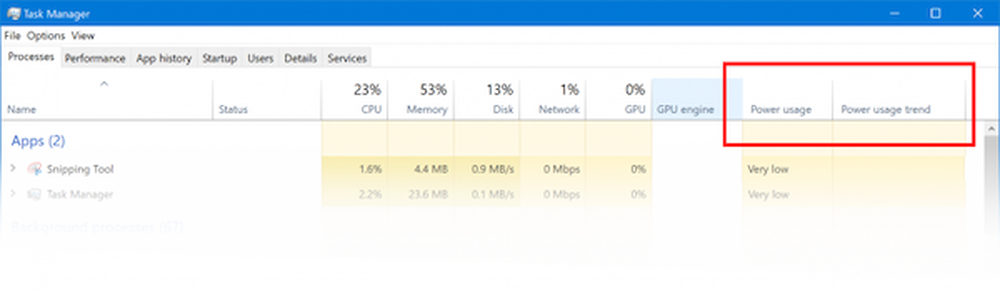Verfolgen Sie, wie viel Zeit Sie für die Bearbeitung von Word 2013-Dokumenten von Office 2013 aufwenden


Wie lange haben Sie gebraucht, um Ihre Dissertation zu schreiben? Wie wäre es mit einem Lebenslauf? In jedem Fall ist es ein einfacher Trick, herauszufinden, wie lange ein Dokument in Office 2013 geöffnet war, im Vergleich zu 2010 und früheren Versionen. Und fürchte dich nicht. Selbst wenn Sie keine Office-Anwendung öffnen möchten, um nur zu überprüfen, gibt es immer noch eine Möglichkeit, vom Windows-Desktop aus zu prüfen, da Office-Dateien diesen Zeitstempel als Metadaten speichern.
In Office 2013-Anwendungen ist es so einfach, dass ich es für selbstverständlich hielt, bis ich heute neugierig wurde. Klicken Sie einfach auf den Infobereich (oben links) und Sie werden sehen Bearbeitungszeit insgesamt in der rechten Spalte angezeigt.

Um die Bearbeitungszeit in Windows anzuzeigen, suchen Sie die Datei mit Windows Explorer auf, klicken Sie mit der rechten Maustaste darauf und wählen Sie Eigenschaften. In der Detail-Registerkarte sehen Sie Bearbeitungszeit insgesamt.

Und das deckt es ab. Das Verfolgen der Bearbeitungszeit in Office 2013 ist so einfach, dass selbst ein Höhlenbewohner keine Probleme haben würde. Es gibt jedoch eine Einschränkung, und zwar wird die Zeit gezählt, je nachdem, wie lange das Dokument in der Office-App geöffnet ist, und nicht nur wenn es aktiv ist - es sei denn, es ist minimiert.
Ich hoffe, Ihnen hat dieser tolle Tipp gefallen. Haben Sie einen Microsoft-Worttipp? Lass es uns in den Kommentaren wissen!